Apple Musicでは数多くの音楽コンテンツが配信されており、iPhone・iPadなどAppleデバイス間のライブラリ同期機能が特徴です。ただし、Apple Musicのライブラリが同期できない場合もあります。そんな状況ではどうすればいいでしょうか?
この記事では、アップルミュージックのライブラリが同期できない原因とそれぞれの対処法を体系的に解説します。ご利用環境に応じて適切な対処法をお選びいただけます。さらに、確実な一括で解決できる裏ワザも紹介していきます。Apple Musicのライブラリ同期問題でお悩みの方は、ぜひ最後までご覧ください。
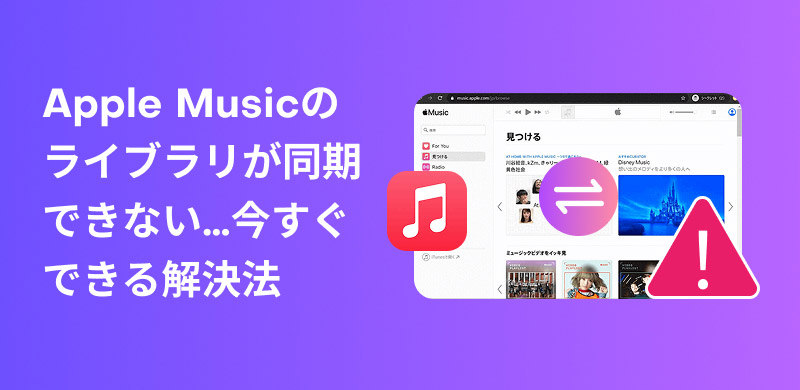
まず、知っておきたいのは、ライブラリ同期機能を利用する場合、Apple MusicまたはiTunes Matchのサブスクリプションが必要です。「ライブラリを同期」をオンにすると、同じApple IDでログインしているすべてのデバイスでライブラリのコンテンツにアクセスできるようになります。「ライブラリを同期」をオフにすると、iTunes Storeで購入した曲は残りますが、デバイス上のApple Musicから追加した曲は削除されます。
Apple Musicのライブラリが同期できないのは複数の原因で考えられます。状況によって取り扱うべき対処法は違っています。以下では、主な原因とそれぞれの解決策をまとめます。ご利用環境に応じて適切な対処法を参考しましょう。
異なるApple ID間では、Apple Musicのライブラリを同期できません。すべてのAppleデバイスで同じApple IDを使用しているか確認してください。また、一度Apple IDからサインアウトし、再度サインインすることで同期が正常に動作する場合もあります。
デバイスがインターネットに接続されていない場合、Apple Musicのライブラリを同期できません。同期できないときは、ネットワーク接続を確認してください。接続が切れている場合は、Wi-Fiまたはモバイルデータ通信を有効にしてください。
デバイスがインターネットに接続されていない場合、Apple Musicのライブラリを同期できません。同期できないときは、ネットワーク接続を確認してください。接続が切れている場合は、Wi-Fiまたはモバイルデータ通信を有効にしてください。
Apple Musicアプリのバージョンが古いと、ライブラリ同期に問題が発生する可能性があります。アプリを最新バージョンに更新することで、同期に関する不具合が解消される場合があります。
デバイスのストレージ容量が不足している場合、Apple Musicのライブラリを同期できません。こんな状況では、不要な写真や使用していないアプリを削除し、ストレージの空き容量を確保してください。
iCloudミュージックライブラリが無効になっていると、Apple Musicのライブラリ同期機能を利用できません。「ライブラリを同期」を有効にすると、Apple Musicサブスクリプションを使用しているApple IDでサインインしているすべてのデバイスで、ミュージックライブラリをストリーミングできるようになります。以下に、「ライブラリを同期」を有効にする方法をご説明します。
なお、注意すべき点は、iCloudミュージックライブラリの同期を有効にした後、すぐにオフにすると音楽データが失われる可能性が高いということです。
iPhoneの場合
ステップ1、設定アプリを開きます。
ステップ2、「ミュージック」を選択します。
ステップ3、「ライブラリを同期」をオンにします。
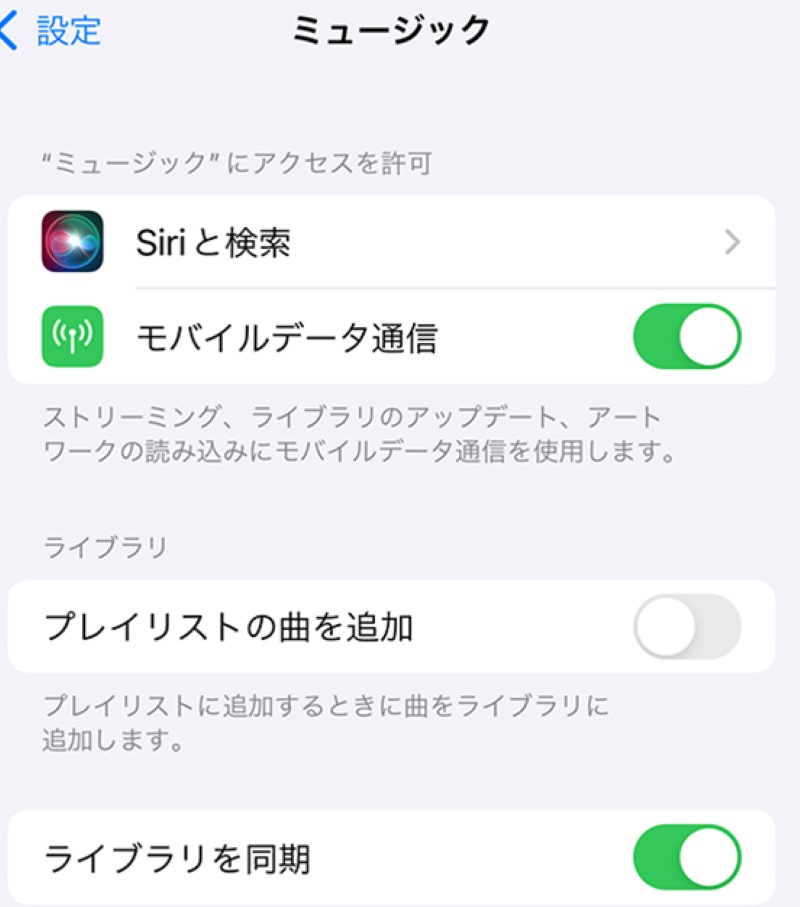
Macの場合
ステップ1、MacにあるApple Musicアプリを開きます。「ミュージック」セクションから「設定」を選択します。
ステップ2、「一般」タブをクリックします。
ステップ3、「ライブラリを同期」を選択してから、「OK」ボタンをクリックします。
ご注意
「ライブラリを同期」オプションは、Apple MusicまたはiTunes Matchに有効にサインインしている場合のみ表示されます。
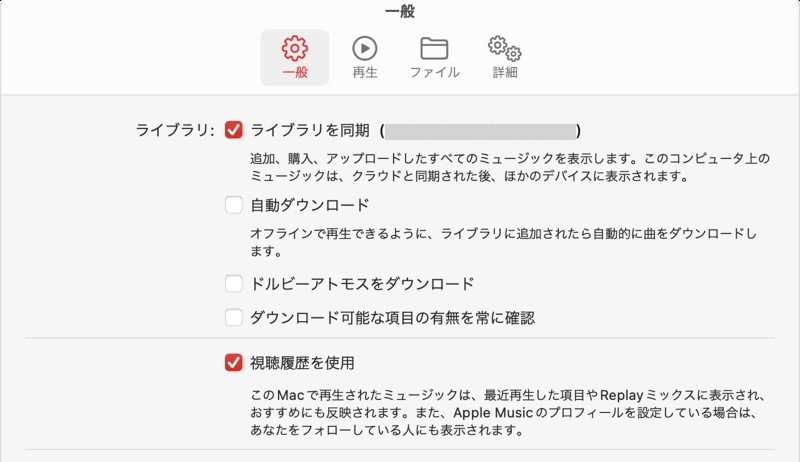
Windowsの場合
ステップ1、WindowsにあるApple Musicアプリ開きます。
ステップ2、サイドバーで「設定」セクションを選択します。
ステップ3、「一般」をクリックします。「ライブラリを同期」をオンにします。
ステップ4、ミュージックライブラリが同期されるまで、しばらく時間がかかります。同期の進捗状況を確認するには、サイドバーの一番下で移動し、「クラウドミュージックライブラリをアップデート中」をクリックしてください。
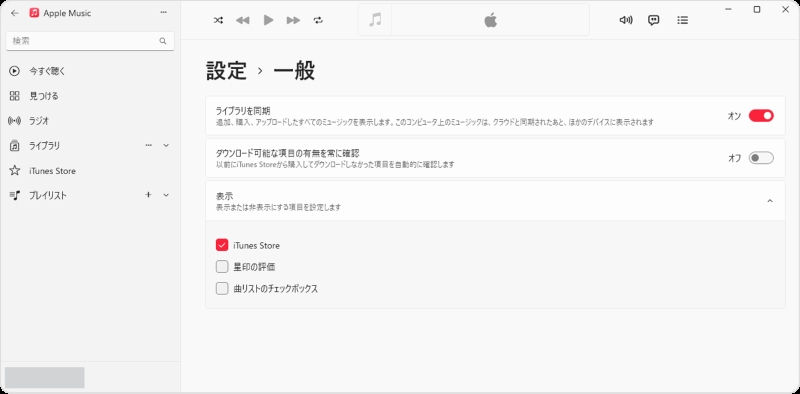
Appleのサーバー側に問題が発生している場合、Apple Musicのライブラリ同期に影響が出る可能性があります。Apple公式サポートページでシステムステータスを確認してください。サーバーに問題がある場合は、Apple側で修正されるまで待つ必要があります。
専門の音楽変換ソフト「StreamByte for Music」を使用すれば、Apple Musicから音楽をMP3形式でダウンロードし、他のデバイスとの同期が可能になります。このソフトを使うと、Apple MusicのDRM保護を解除し、ライブラリの楽曲をパソコンに永久保存できます。保存した音楽ファイルは自由に他のデバイスに同期して再生可能で、アップルミュージックを解約後もいつでもどこでも楽しめます。さらに、音楽データが失われる心配もなく、手動で削除しない限り、ローカルに保存したApple Musicの楽曲ファイルは消えることがありません。「StreamByte for Music」では無料体験版を用意していますので、ぜひダウンロードしてお試しください。

StreamByte for Musicの主な機能と特徴
ステップ1、「StreamByte for Music」を起動してログインすると、いくつか人気のストリーミング音楽サービスが表示されます。その中からApple Musicを選択します。
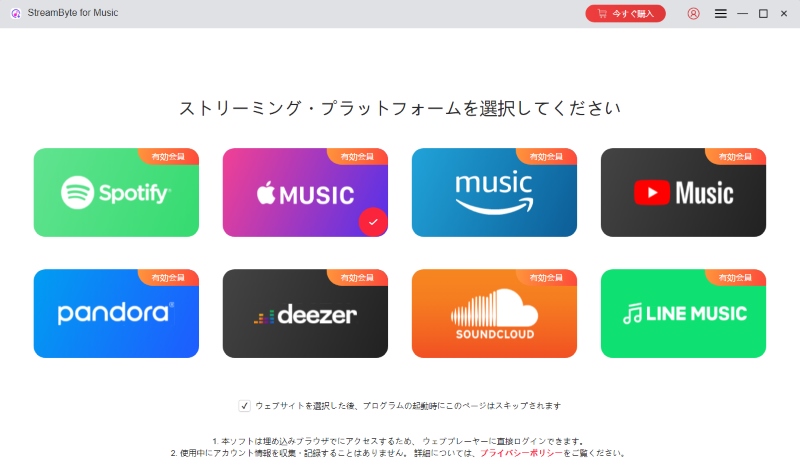
ステップ2、自分のApple IDでApple Musicにログインし、同期したい曲を検索します。お気に入りの曲を見つけたら、「追加」ボタンをクリックして変換リストに追加します。
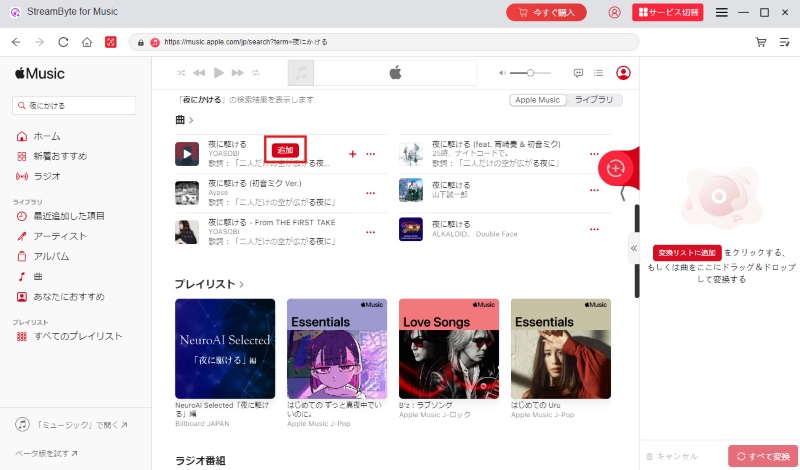
ステップ3、出力形式、ビットレート、サンプリングレートなどの出力設定を調整できます。また、曲の保存先も自由に指定可能です。
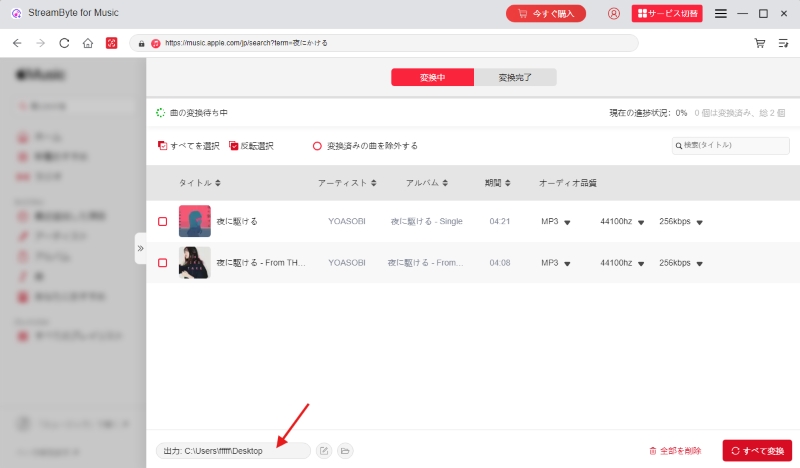
ステップ4、設定完了したら、右下の「すべて変換」をクリックして音楽変換を開始します。音楽ダウンロードの進捗状況は画面上で確認できます。ダウンロード済みの曲は「変換完了」タブで確認可能です。
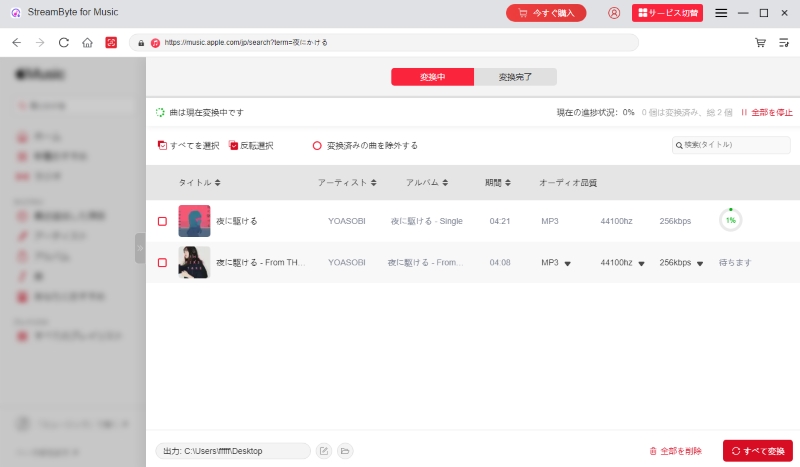
ステップ1、iPhoneまたはiPadの「コントロールセンター」を開き、「AirDrop」を選択して「連絡先のみ」あるいは「すべての人」に設定します。
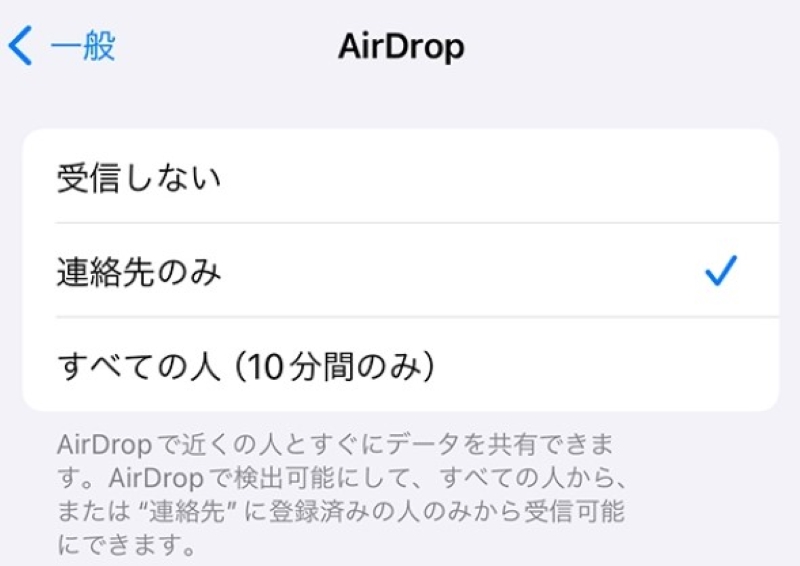
ステップ2、PCに保存されているApple Musicの曲ファイルを右クリックし、「共有」メニューから「AirDrop」を選択します。
ステップ3、AirDropの送信画面が表示されたら、アップルミュージック音楽を同期したいiPhoneまたはiPadを選択します。
ステップ4、選択したデバイスに通知が届くので、「受け入れる」をタップします。
ステップ5、転送が完了したら、iPhoneまたはiPadの「ファイル」アプリで受信したApple Musicの音楽ファイルを確認できます。
「StreamByte for Music」を使用すれば、Apple Musicのライブラリ楽曲をダウンロードし、簡単にあらゆるデバイスで同期再生できます。アップルミュージックをMP3、AAC、FLACなどの汎用形式で保存可能で、制限なく自由にオフライン再生することが可能です。さらに、曲のID3タグ情報やビットレート、サンプリングレートなどの出力設定をカスタマイズでき、より便利で効率的な音楽管理を実現できます。今すぐ「StreamByte for Music」を無料ダウンロードしてお試しください。
Apple Musicのライブラリ同期ができない場合、様々な原因が考えられます。例えば、Apple IDの登録問題、ネットワーク接続不良、アプリのバージョンが古い、iCloudミュージックライブラリ設定の問題などです。これらの原因を確認し、適切に対処することで、ライブラリ同期問題を解決できる可能性があります。
Apple Musicのサブスクリプションに登録していない場合、ライブラリ同期は利用できません。解約すると、Apple Musicの同期機能が使えなくなるほか、ストリーミング楽曲の再生やダウンロード済みの曲の再生もできなくなります。ただし、iTunes Storeで購入した曲やCDから取り込んだ曲など、DRMフリーの音楽は引き続き再生可能です。
iCloudミュージックライブラリ同期をオフにすると、Apple Musicで追加した曲、アルバム、プレイリストなどiCloud上に保存した音楽データがすべて削除される場合があります。これらのオリジナルデータが既にPCから削除されていると、再度復元するのは難しくなります。
そのため、iCloudミュージックライブラリをオフにする前に、音楽データをパソコンにバックアップしておくことが重要です。万が一iCloud上のApple Music楽曲を誤って削除してしまっても、パソコンから再度同期することが可能です。
本記事では、Apple Musicのライブラリ同期ができない問題とその解決策を詳しく解説しました。Apple IDの確認、インターネット接続の確認、アプリのアップデート、ストレージ容量のチェック、iCloudミュージックライブラリの設定確認などを行うことで、ほとんどのライブラリ同期問題は解決可能です。
専門の音楽変換ソフト「StreamByte for Music」を利用すれば、Apple Musicのライブラリ同期問題をまとめて解決できます。このソフトを使用すると、Apple Musicの楽曲をMP3形式に変換してPCに永久的に保存可能。保存した音楽ファイルは自由にiPhoneやiPadなどのデバイスと同期でき、アップルミュージックを解約後もローカルに保存した音楽をいつでもどこでも再生できます。「StreamByte for Music」では無料体験版を提供していますので、ぜひお試しください。

StreamByteについて最新のニュース、製品のアップグレード、情報、ガイドや割引情報などをお届けします。
正しいメールアドレスを入力してください。